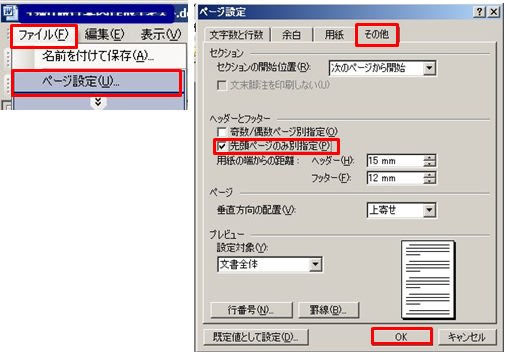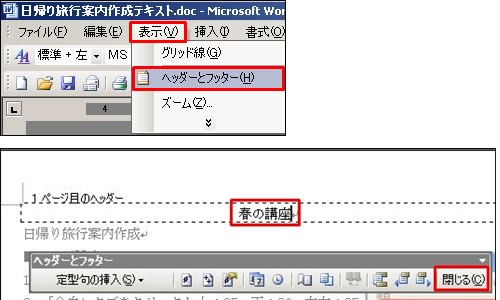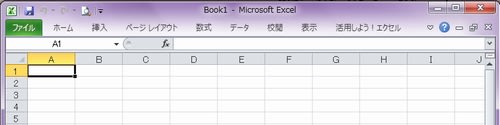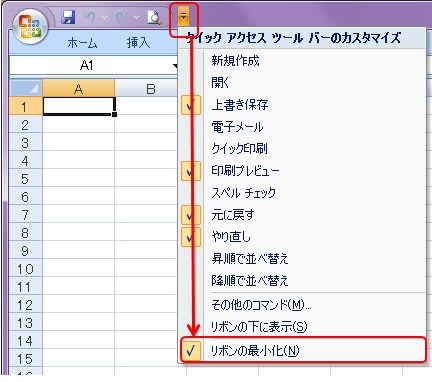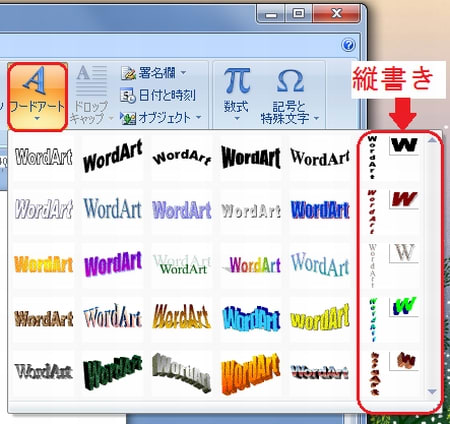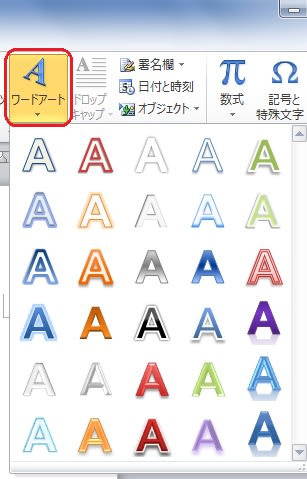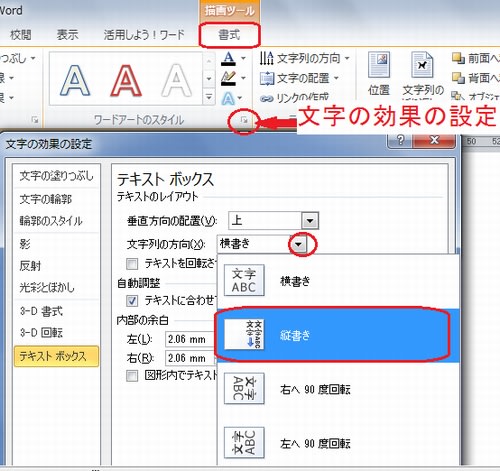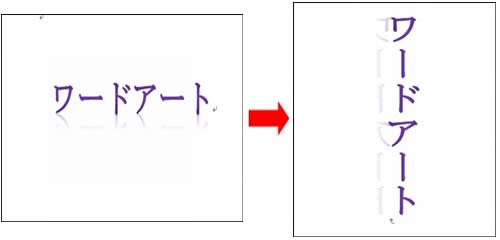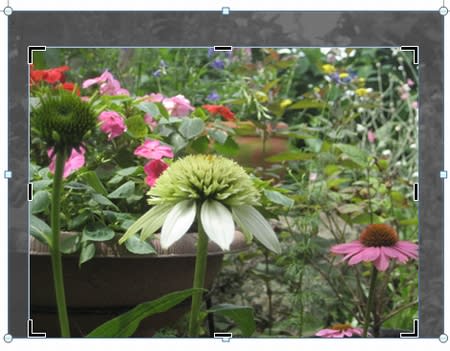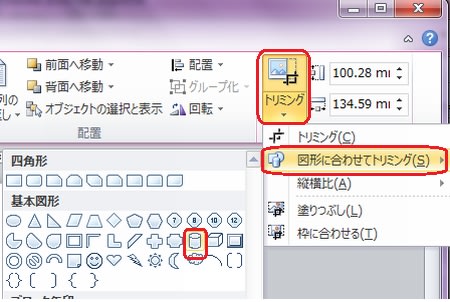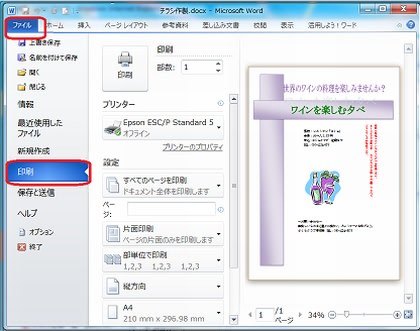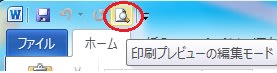河内町公民館祭りで「年賀状作成」体験講座が行われましたが
喪中の方の為に
■Word2010から喪中ハガキのダウンロード方法です。
1.Word2010を立ち上げます。
2.「ファイル」「新規作成」「Office.comテンプレート」内から「年賀状」をクリック。

3.喪中ハガキをクリック。

4.喪中ハガキの中から任意のテンプレートを選択し「ダウンロード」(インターネット接続が必要)

5.「テンプレートをダウンロードしています」の表示。

6.Wordに内容が表示されますので 内容を変更し 「ファイル」「名前を付けて保存」。
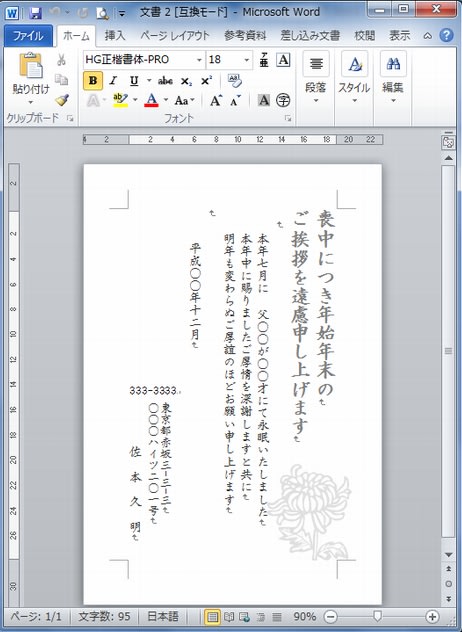
*喪中はがき テンプレートOffice.comからもダウンロードできます。